Samsung GT-S3370: Интернет
Интернет: Samsung GT-S3370
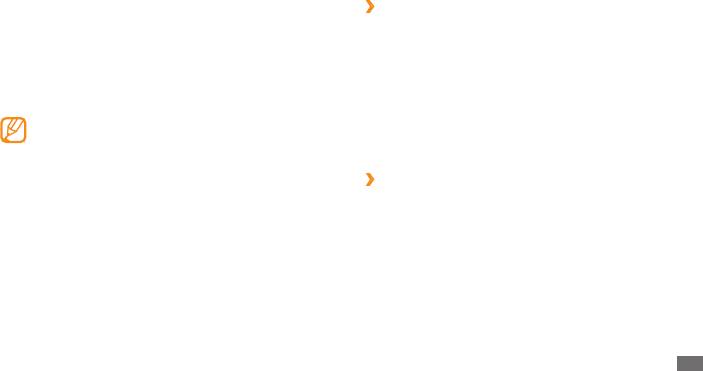
›
Настройка профиля доступа в Интернет
Интернет
Чтобы подключиться к сети и получить доступ к
Интернету, необходимо настроить профиль подключения.
К предустановленным оператором мобильной связи
Интернет
профилям подключения можно добавить свой.
В этом разделе описано, как подключаться к Интернету и
1
В режиме меню выберите
Интернет
→
Настройки
создавать закладки для избранных веб-страниц.
→
Профили Интернет.
За доступ в Интернет и загрузку данных может •
2
Выберите пункт
Создать.
взиматься дополнительная плата. Дополнительные
сведения можно получить у оператора мобильной
3
Настройте параметры сети.
связи.
›
Просмотр веб-страниц
•
В зависимости от оператора мобильной связи меню
веб-браузера может быть обозначено по-другому.
1
В режиме меню выберите
Интернет
→
Домашняя
•
Доступные значки могут различаться в зависимости
страница, чтобы открыть домашнюю страницу
от региона или оператора мобильной связи.
оператора мобильной связи.
Чтобы перейти на определенную веб-страницу, выберите
пункт Адресная строка, введите ее веб-адрес (URL) и
выберите пункт Перейти.
Интернет
53
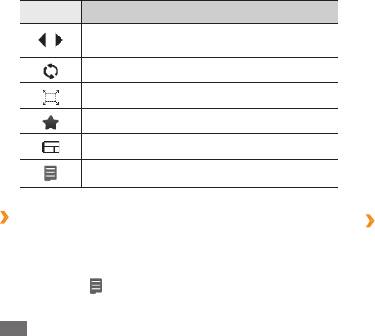
2
При просмотре веб-страниц используйте следующие
Если адрес веб-страницы известен, можно вручную добавить
значки.
ее в закладки в автономном режиме. Чтобы сделать это,
выполните указанные ниже действия.
Значок Описание
1
В режиме меню выберите
Интернет
→
Закладки.
Перемещение вперед или назад по
2
Выберите пункт
Добав.
страницам, сохраненным в журнале.
3
Введите заголовок страницы и URL.
Обновление текущей веб-страницы.
4
Выберите пункт
Сохранить.
Изменение режима просмотра.
Доступ к списку сохраненных закладок.
Чтение RSS-новостей
Изменение ориентации экрана.
В этом разделе описано, как работать со средством чтения
RSS-новостей, которое позволяет получать последние
Доступ к параметрам веб-браузера.
новости и сведения с часто посещаемых страниц в сети
Интернет.
›
Создание закладок для избранных веб-
›
Добавление адреса RSS-канала
страниц
1
В режиме меню выберите
Интернет
→
RSS-новости.
Часто посещаемые страницы можно поместить в закладки
2
Выберите пункт
Добавить.
для быстрого доступа к ним. При перемещении в Интернете
выберите пункт
→
Добавить в 3акладки.
3
Введите адрес RSS-канала и выберите пункт
Готово.
54
Интернет
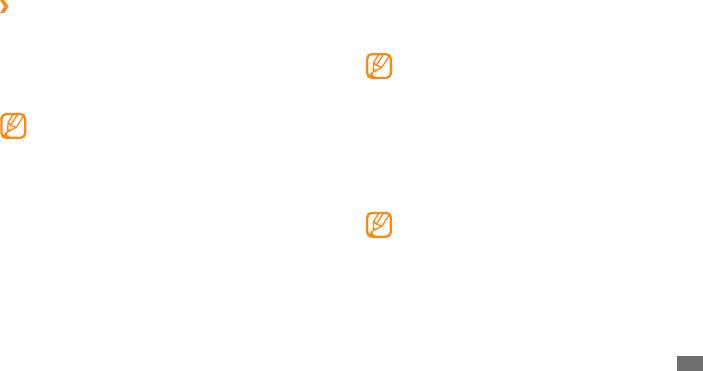
В режиме меню выберите
›
Обновление и чтение RSS-новостей
1
Samsung Apps.
1
В режиме меню выберите
→
Выполните поиск нужных медиафайлов и загрузите их
Интернет
RSS-новости.
2
на телефон.
2
Выберите пункт
Обнов.
→
выберите каналы
→
Обновить
Система DRM может потребовать лицензионный ключ
→
Да.
для доступа к некоторым элементам мультимедиа,
3
Выберите категорию новостной ленты
→
обновленную
загруженным из Интернета или полученным по MMS.
ленту.
Этот код можно получить на веб-сайте, владеющем
С помощью функции автоматического обновления
правами на содержимое.
можно обновлять RSS-каналы через заданные
интервалы времени. Для включения функции
автоматического обновления выберите Интернет
→
Настройки
→
Обновление RSS. Включение этой
В этом разделе описано, как использовать различные службы
функции увеличивает объем загружаемых данных и
Google, такие как поиск, почта и Карты Google.
может повлечь дополнительные расходы.
Доступность некоторых служб зависит от региона •
или оператора мобильной связи.
Samsung Apps
•
Действия, которые необходимо предпринять, чтобы
использовать эти службы, зависят от региона или
В этом разделе описано, как загружать различные
оператора мобильной связи.
медиафайлы с веб-сайта Samsung Apps, такие как обои,
мелодии вызова, игры, музыкальные файлы и видеоклипы.
Интернет
55

›
Поиск Google
Синхронизация
1
В режиме меню выберите
→
Поиск.
В этом разделе описано, как выполняется синхронизация
контактов, событий календаря, задач и заметок с заданным
2
Перейдите в поле поиска.
веб-сервером.
3
Введите ключевое слово и выберите
Поиск.
›
Настройка профиля синхронизации
›
Почта Google Mail
В режиме меню выберите пункт
Синхронизация.
Можно получить доступ к учетной записи Google Mail и
1
отправлять или просматривать сообщения на телефоне.
2
Выберите пункт
Добавить и настройте параметры
профиля.
1
В режиме меню выберите
→
Почта.
3
По окончании выберите пункт
Сохранить.
2
Введите имя пользователя и пароль для входа в систему.
3
Отправляйте и принимайте сообщения электронной
›
Начало синхронизации
почты.
1
В режиме меню выберите пункт
Синхронизация.
›
Карты Google
2
Выберите профиль синхронизации.
1
В режиме меню выберите
→
Карты.
3
Чтобы начать синхронизацию с заданным веб-сервером,
выберите пункт Продолжить.
2
Прокрутите карту.
3
Увеличьте или уменьшите масштаб нужного
местоположения.
56
Интернет
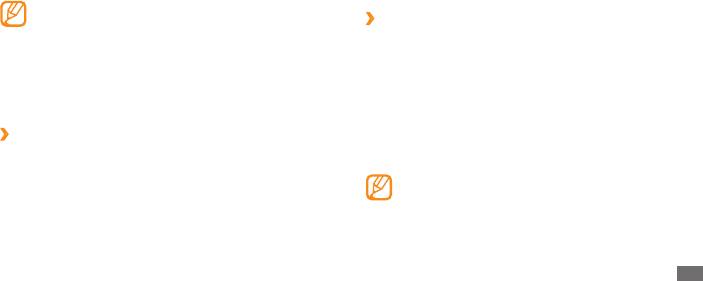
4
Укажите профиль подключения к электронной почте.
ActiveSync
5
По окончании выберите пункт
Сохранить.
В этом разделе описано, как выполняется синхронизация
таких личных данных, как сообщения электронной почты,
6
Выберите профиль синхронизации.
контакты, события календаря и задачи, между телефоном и
Начнется синхронизация с указанным сервером Microsoft
сервером Microsoft Exchange или учетной записью Google.
Exchange.
Программа Google Sync не поддерживает •
синхронизацию задач.
›
Начало синхронизации
•
Функция Microsoft Exchange ActiveSync® может
После настройки параметров синхронизации для каждого
быть использована только со службами,
типа данных можно синхронизировать их с сервером
лицензированными корпорацией Microsoft.
Exchange (все данные сразу или только сообщения
электронной почты).
•
Для подключения к серверу может потребоваться
дополнительная плата.
Чтобы синхронизировать все элементы, выполните
следующие действия.
›
Настройка сервера и профиля Microsoft
1
В режиме меню выберите пункт
ActiveSync.
Exchange
2
Выберите пункт
Синхронизация.
1
В режиме меню выберите пункт
ActiveSync.
Синхронизация всех элементов может повлечь
2
Настройте параметры сервера Microsoft Exchange.
дополнительные расходы из-за обновления ненужных
элементов.
3
Выберите пункт
Сохранить.
Интернет
57
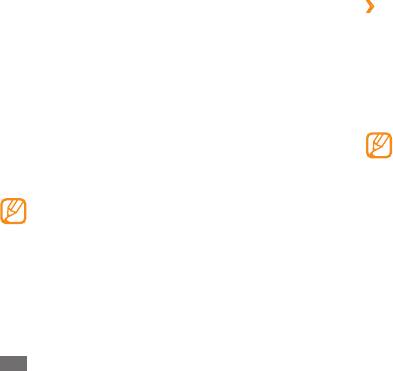
Чтобы синхронизировать только электронную почту,
›
Создание списка избранных веб-сайтов
выполните следующие действия.
или блогов
1
В режиме меню выберите пункт
ActiveSync.
1
В режиме меню выберите
Соц.сети.
2
Выберите пункт
→
Входящие
→
Синхронизация
2
При необходимости выберите пункт
Да, чтобы
→
→
Выбор или пункт Outbox
→
сформировать список избранных веб-сайтов или блогов.
Синхронизация.
3
Выберите пункт
Принять, чтобы принять условия общих
правил ограничения ответственности.
Сообщества
При первом доступе к меню вам будет предложено
В этом разделе описан способ отправки фотографий и
принять условия соглашения.
видеозаписей на такие веб-сайты и блоги, как MySpace или
4
Выберите адреса веб-сайтов или блогов, которые
Facebook.
необходимо включить в список, и выберите пункт
Наличие данной функции зависит от региона или •
Сохранить.
оператора мобильной связи.
Если выбран пункт Обновить, новые веб-сайты или блоги
•
Загружать файлы на веб-сайты можно только в
будут добавлены автоматически.
форматах JPG и MP4.
58
Интернет
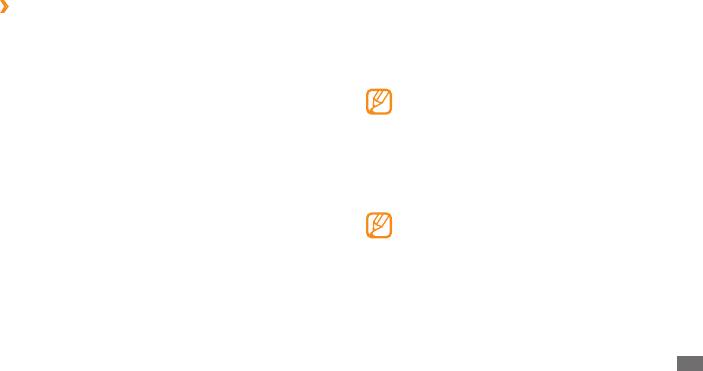
В режиме меню выберите пункт
›
Отправка файлов
1
Last.fm.
Чтобы публиковать и просматривать фотографии и
2
Выберите пункт
ОК, чтобы подтвердить ознакомление с
видеоклипы на веб-сайтах обмена фотографиями и в блогах,
юридической информацией (при необходимости).
необходимо иметь учетную запись.
3
Введите идентификатор пользователя и пароль, чтобы
Соц.сети.
подключиться к службе Last.fm.
1
В режиме меню выберите
Если у вас нет учетной записи Last.fm, ее необходимо
2
Выберите пункт
Отправить в Интернет.
создать.
3
Выберите нужный веб-сайт или блог.
4
Выполните поиск новых песен или концертов любимых
4
Введите имя пользователя и пароль для входа в систему.
исполнителей и отзывов о них.
5
Чтобы отправить файлы, выберите пункт
Коснитесь для
5
На экране музыкального проигрывателя выберите пункт
добавления, а затем — медиафайл.
Выбор Last.fm, чтобы найти новые песни, похожие на те,
6
Введите дополнительные сведения и выберите пункт
что вы недавно прослушали.
Загрузка.
Если включена функция скробблинга (отправка на
Last.fm сведений о прослушиваемой в данный момент
песне), за воспроизведение музыкальных файлов
Last.fm
может взиматься дополнительная плата.
В этом разделе описаны интерактивные музыкальные
услуги, предоставляемые радио Last.fm. С помощью этих
услуг можно получить доступ к сведениям о различных
музыкальных исполнителях и событиях. Кроме того,
специальная служба выполнит поиск по музыкальной базе
данных и предложит новые песни, похожие на те, что вы
недавно прослушали.
Интернет
59



